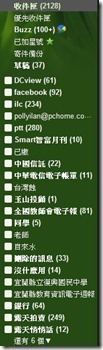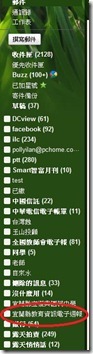Gmail大應用–篩選器 讓你的mail像Outlook的郵件規則一樣分類
宜蘭縣復興國中 李俊賢老師
還記得Gmail還沒出現的日子嗎?那時大概都用電腦內建的Outlook收信吧?Outlook裡有個非常好用的功能,就是建立郵件規則,忘了的人,可以到這個網站看一下http://tns.ndhu.edu.tw/~comput/computer_c/board/mailads.htm。我Gmail也用了一陣子,常在想 Outlook有那麼好用的功能,Gmail怎麼沒有呢?後人經人指點,才知道Gmail不是把信分到資料夾,而是用篩選器的方式來代替郵件規則的。
接下來我們進入正題了,像我們如果要搜尋"宜蘭縣教育資訊電子週報"的話,可以在
![]()
這打上去,按搜尋郵件即可,或是要看你的電子帳單,看facebook寄來的信,或學校同事寄來的信,每次都要打來打去…或是一陣子後又要找一次,有點
麻煩,這時候,建立篩選器就非常好用了,像我就建立了二十幾個篩選器了,非常方便
,平時想要看什麼類型的郵件就點那個篩選結果,現在開始來建立吧!

就在主旨那打上”宜蘭縣教育資訊電子週報”如上圖,之後按”測試搜尋”看看結果如何,結果如下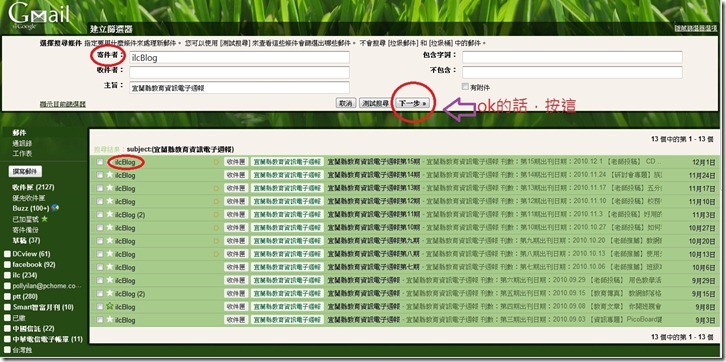 ,看到是”ilcBlog”寄來的,在寄件者那打上”ilcBlog”,如上圖,如果ok的話,就按上圖的”下一步”畫面如下
,看到是”ilcBlog”寄來的,在寄件者那打上”ilcBlog”,如上圖,如果ok的話,就按上圖的”下一步”畫面如下
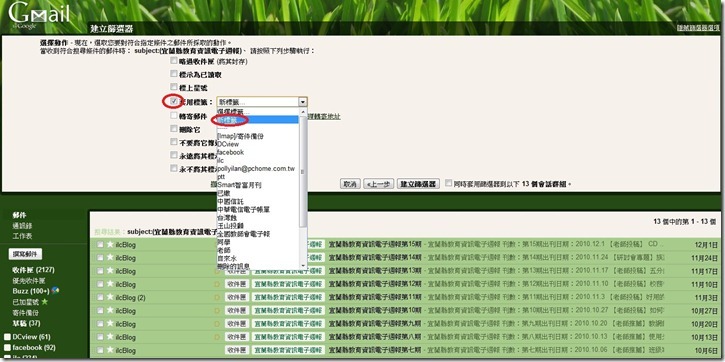 ,之後我通常都把它加上”標籤”,這個就建立一個新標籤,我通常都加入與搜尋一樣的標籤”宜蘭縣教育資訊電子週報”,之後按”建立篩選器”,就會在你郵件的左邊看到”宜蘭縣教育資訊電子週報”,已經出現了!
,之後我通常都把它加上”標籤”,這個就建立一個新標籤,我通常都加入與搜尋一樣的標籤”宜蘭縣教育資訊電子週報”,之後按”建立篩選器”,就會在你郵件的左邊看到”宜蘭縣教育資訊電子週報”,已經出現了!